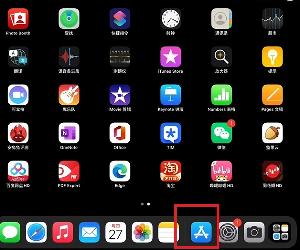ipad怎么建立文件夹 ipad如何在桌面建立及删除文件夹
当前最流行的平板电脑莫属 iPad,可能刚接触的 iPad 的朋友不太会在 iPad 建立文件夹。这里介绍一下如何在 iPad 上建立文件夹,以及如何删除文件夹。
一、首先用手指按住 iPad 主屏上的任意一个图标不动,直到图标抖动,如下图所示

ipad桌面建立文件夹
二、然后按住想要放到文件夹中的图标,拖动到另一个图标,与之重叠,如下图所示

ipad桌面建立文件夹
三、接着放手,系统就会默认根据我们应用程序的类型为我们创建一个新文件夹,如下图所示

ipad桌面建立文件夹
四、如果我们想要更改文件夹的名字,点击文件夹中图标上方的文字,就可以更改了,如下图所示

ipad桌面建立文件夹
五、当然还可以把更多的应用程序图标拖动到一个文件夹中。在 iPad 中的一个文件夹最多可以存放“20”个应用程序图标,如下图所示

ipad桌面建立文件夹
六、如果想要把文件中的应用程序图标拖出去,打开文件夹,按住图标不动,直到图标开始抖动。然后按住图标,向上方或下方拖拽出去即可,如下图所示

ipad桌面建立文件夹
七、如果想要删除文件夹的话,只要把文件夹中所有的图标都拖拽出去,这样系统就会自动删除这个空文件夹了,如下图所示

ipad桌面建立文件夹
分享:
相关推荐
- 【ipad】 苹果平板怎么下载软件 04-21
- 【ipad】 ipad怎么截图2022 03-15
- 【ipad】 ipadair5教育优惠便宜多少 03-11
- 【ipad】 iPad Air5什么时候能买 03-09
- 【ipad】 2022ipad电池健康度怎么看 03-07
- 【ipad】 ipad已停用,连接itunes什么意思 10-20
- 【ipad】 ipad pro11和12.9对比有什么区别 04-22
- 【ipad】 iPad Air 4 和 iPad Pro 2020 对比哪个好 10-05
- 【ipad】 ipadair4是什么处理器 09-14
- 【ipad】 ipad mini5可以用pencil吗 06-09
本周热门
-
iPad mini 4就是这个样子 2015/04/08
-
ipad锁屏电子相框隐藏方法 2013/03/29
-
2013年最佳iPad应用游戏 2013/12/30
-
苹果ipad4续航时间多久 2014/07/08
-
iOS8.1是否修复了iPad Air2蓝屏问题? 2014/10/30
-
iPad mini连接不上App Store和iTunes的原因及解决办法 2016/07/22
-
ipad怎么看电子书 苹果iPad看TXT电子书全过程(图文) 2013/04/19
-
iPad怎么使用echo回声软件? 2015/08/09
本月热门
-
苹果平板怎么下载软件 2022/04/21
-
ipad已停用,连接itunes什么意思 2021/10/20
-
ipad怎么输入@ 2016/08/28
-
ipad如何卸载软件 ipad怎么卸载软件 2013/10/26
-
iPad Air 2可以越狱吗?iPad Air2完美越狱教程图解 2013/10/28
-
怎么鉴别苹果iPad pro的真假 2016/07/19
-
ipad怎么看mobi 2016/08/24
-
四款最好的iPad语音备忘录应用记录讲座或会议内容 2013/12/05
-
ipad mini5屏幕刷新率及分辨率介绍 2020/06/09
-
iPad Pro可以用PS吗? 2015/10/05